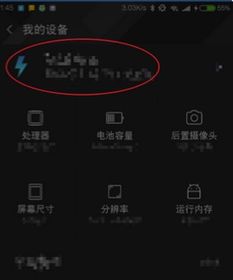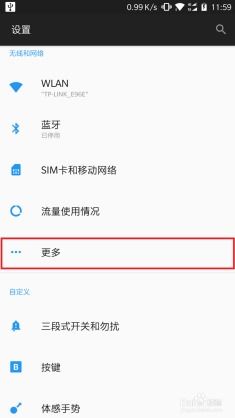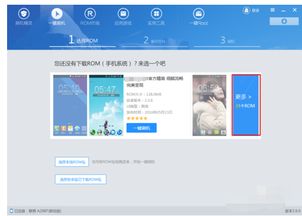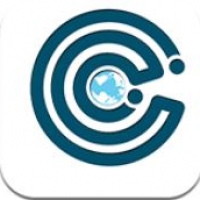安卓系统手机电视,智能生活新体验
时间:2025-01-24 来源:网络 人气:
亲爱的手机控们,你是否有过这样的时刻:手里拿着手机,却想在大屏幕上享受那震撼的视觉效果?别急,今天就来教你如何轻松将安卓系统手机屏幕上的精彩内容投射到电视上,让你家的电视瞬间变身移动影院!
一、无线连接,轻松投屏
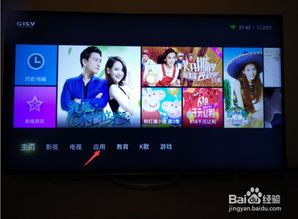
1. 同一网络,基础保障
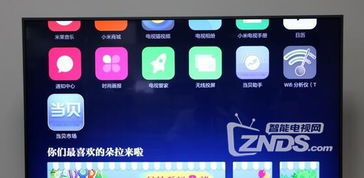
首先,你得确保你的手机和电视连接到同一个WiFi网络。这可是无线连接的基石哦!
2. 开启无线显示,手机操作

在你的安卓手机上,找到“设置”选项,然后滑动到底部,找到“显示”或“无线显示”这一栏。开启它,你的手机就会开始搜索附近的设备。
3. 电视端操作,响应连接
在电视上,打开“设置”或“系统设置”,找到“无线显示”或“Miracast”选项。一旦你的电视发现你的手机,它就会显示出来,点击连接即可。
二、第三方应用,投屏更便捷
1. 下载乐播投屏,一步到位
如果你不想在手机设置中手动操作,可以下载乐播投屏这样的第三方应用。它不仅操作简单,而且支持多种投屏方式。
2. 电视和手机,同步操作
安装好乐播投屏后,打开电视和手机上的应用,确保它们连接到同一网络。在电视上选择“手机投屏”选项,手机上会显示一个二维码,扫描这个二维码,手机屏幕就会投射到电视上。
三、屏幕镜像,全屏享受
1. 开启屏幕镜像,全屏显示
如果你只是想将手机屏幕全屏显示在电视上,而不需要传输声音,可以在手机设置中找到“屏幕镜像”或“无线显示”选项,开启它。
2. 电视端接收,画面同步
在电视上,找到“屏幕镜像”或“无线显示”选项,选择你的手机,屏幕镜像功能就会启动,手机屏幕上的内容会实时显示在电视上。
四、有线连接,稳定可靠
1. 准备转接线,连接手机
如果你不想使用无线连接,也可以选择使用Type-C转接线。准备一根适合你电视接口的转接线,将手机的一端插入Type-C端口,另一端连接到电视的HDMI或VGA接口。
2. 电视端设置,选择输入源
在电视上,找到相应的输入源,选择你连接的转接线对应的输入源,手机屏幕上的内容就会显示在电视上。
五、注意事项,投屏无忧
1. 网络稳定,投屏顺畅
无线连接时,确保网络稳定,否则可能会出现卡顿或断开连接的情况。
2. 兼容性检查,避免麻烦
在使用第三方应用或有线连接时,请确保你的手机和电视都支持相应的功能。
3. 版权问题,合法使用
投屏时,请确保你播放的内容是合法的,避免侵犯版权。
现在,你掌握了这些方法,是不是觉得将安卓系统手机屏幕投射到电视上变得简单多了?快来试试吧,让你的电视成为你移动生活的延伸,享受大屏幕带来的视觉盛宴!
相关推荐
教程资讯
系统教程排行